【2025版】動画を逆再生するアプリまとめ(Windows/Mac)
Oct 09, 2025 • カテゴリ: 動画編集の基本とコツ
最近、私が色々な動画を観ているとふとした所で動画を逆再生している動画がたまにあります。その動画を観ていると何か不思議と懐かしくもあり斬新でもある動画だと思いました。一昔前には巻き戻しは出来ましたが、動画を逆再生する事は簡単に出来る事ではなかったと思います。
逆再生とは、簡単に説明すると編集した動画の進む方向を逆に再生するようにする事で色々な変化のある動画を作成出来ます。撮影された動画の時間を逆さに編集する事で、不思議なアクセントや驚きに満ちた動画になると思います。どう編集すれば逆再生での不思議な動画が作成可能なのかと思う人もいると思います。そこで今回は色々な動画編集が簡単に逆動画を作成可能なアプリケーションを紹介します。
| 目次: |
Part 1. 逆再生動画の編集が可能なアプリトップ3(Windows、Mac)
ソフト1. Wondershare Filmora
対応OS:Windows、Mac
特徴は、ダウンロードするだけで初めての人でも簡単に操作が出来るようなシンプルなインターフェースになっています。また、初心者から玄人まで満足のいく多彩な機能も搭載しています。
・逆再生動画を作成する手順
Step1.アプリケーションをPCにてダウンロードします。インタネット環境が整っているPCがあれば簡単にダウンロード可能です。→インストールできたら、「今すぐ開始」をクリックしてアプリを立ち上げます。→「新しプロジェクト」を選択します。
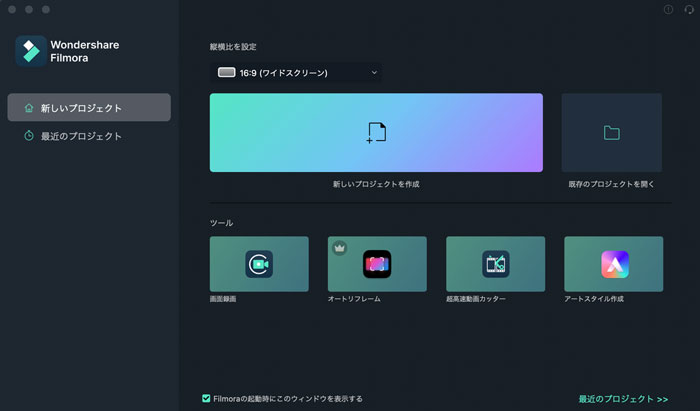
Step2.編集画面の「メディア」タブに「インポート」をクリックして逆再生したい動画をソフトに落とし込みます。→動画をタイムラインにドラックします。
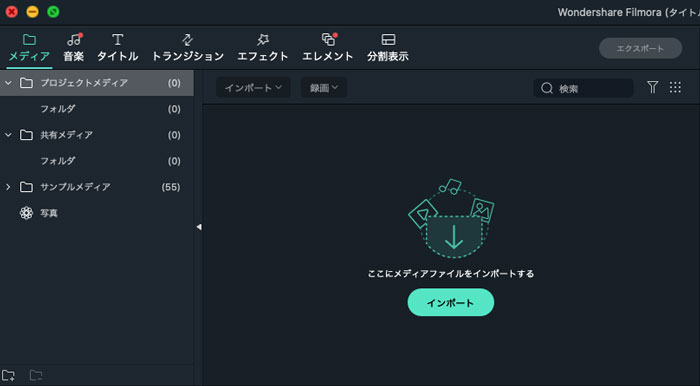
Step3.タイムライン上の編集バーに「スピード」ボタンを押して、「逆再生」をクリックすると、動画が逆再生されます。
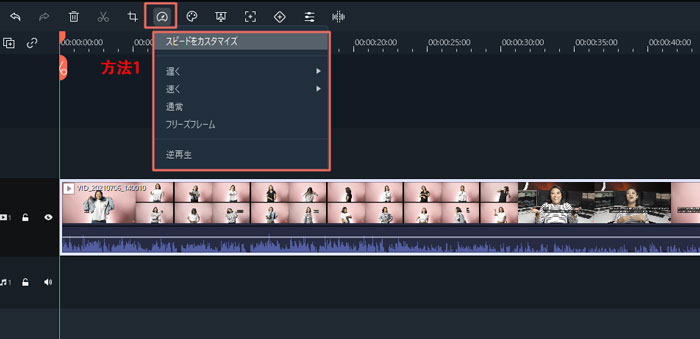
>> Filmoraの詳細については、こちらをクリックしてください。
ソフト2. Power Director
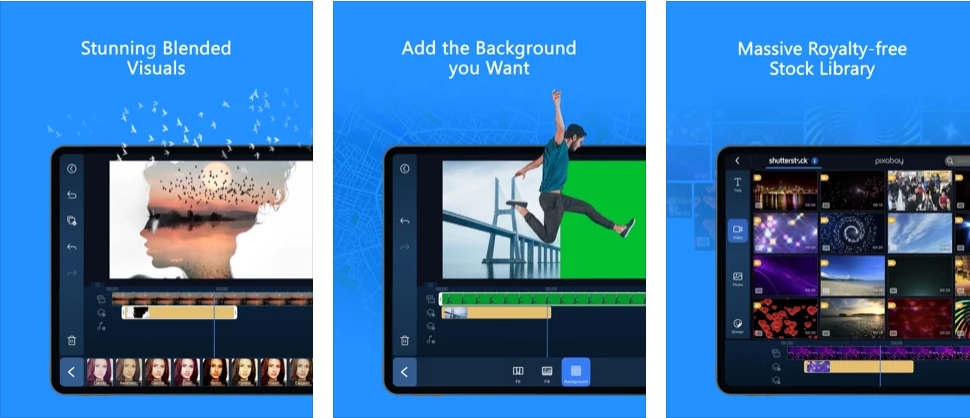
対応OS:iOS、Android
特徴として、動画を編集する際、高画質で編集する事が出来ます。また、編集をしたい動画の速度を簡単に変更が可能です。
・動画を逆再生する方法
Step1.アプリストアから本アプリをインストールします。
Step2.インストールが完了したらアプリを開きます。
Step3.アプリ画面にそってタップをし、編集します。
ソフト3. VideoPad
対応OS:Windows、Mac
特徴は、動画編集が初めてな方でも迷う事なく、スピーディーに動画を編集出来る事です。また、多種にわたったフォーマットにも対応しています。
・ 動画を逆再生する方法
Step1.本アプリケーションソフトをダウンロードします。
Step2.ダウンロード完了後、シンプルな画面が出てきます。
Step3.本画面上にて編集をしたい動画をドラッグ&ドロップします。
Step4.項目に沿って、逆再生を作成します。
今回、私がおすすめする逆再生編集が可能なアプリケーションを選んでみました。どのアプリケーションも優秀な編集な物だと思います。ただ私個人が使用したソフトで使いやすく性能面も充実しているのはFilmoraだと思います。
Part 2. 動画編集の多方面で優れている動画編集ソフト「Wondershare Filmora」
動画編集ソフトWondershare Filmoraは使い易さ機能も群を抜いているソフトだと思います。初心者の方でもダウンロードから使用出来るようになるまでが速く、誰でもスムーズに作業が出来るようなインターフェースになっています。
編集の種類もあらゆる動画の編集を簡単に行えるようになっている為、初めて編集をする人から経験者まで、納得のいく機能をスムーズに行えるようになっています。値段も安価の為、大変おすすめです。
動画編集をやってみたいと思ったらまず「Filmora」を使用してみてください。きっと動画の編集が楽しくなります。皆さんも、色々な動画の編集をこのソフトで楽しみながら体験してみると、使い易さも機能の充実さも実感出来ます。私も今後Filmoraを使用して違った角度での動画編集をしてみたいと思います。動画編集ソフトも日々進化していると実感しました。
- *初心者もできる!使いやすい操作インターフェース
- *多種形式の動画・写真の入力・編集に対応
- *動画トリミング、クロップ、BGM追加など多様な基本編集機能
- *動画逆再生や色調補正、手振れ補正、クロマキーなどの高度編集機能
- *Filmstockのテンプレートをプログラム内に直接ダウンロードできる
- *テキストキーフレーム、縦書きテキスト、文字の縁取りとテキスト
シャドーにも対応 - *エコー、オーディオダッキング、音声ミュート、音声分離などの
機能でオーディオ編集を簡単にする - *PCへの保存、YouTube、Vimeoへの共有やDVDへの出力
サポート
製品に関するご意見・ご質問・ご要望はお気軽に こちらまでお問い合わせください。 >>






役に立ちましたか?コメントしましょう!